[Obudowa desktopowa] Jak zainstalować dysk twardy w uchwycie HDD obudowy GT502?

1. Przygotuj narzędzia.
Śrubokręt krzyżakowy (PH2)

2. Zdejmij lewy panel obudowy
Adnotacja: Połóż obudowę na płaskim stole, aby zapobiec upadkowi panelu bocznego podczas demontażu i montażu. Zachowaj ostrożność podczas demontażu i montażu szklanego panelu bocznego, aby uniknąć zderzenia/upuszczenia/silnego nacisku.
Beznarzędziowe zdejmowanie paneli bocznych: Aby zdjąć lewy panel obudowy, wystarczy nacisnąć przycisk z tyłu obudowy, a lewy panel automatycznie rozłączy się i zostanie zdjęty.

3. Po zdjęciu lewego panelu bocznego, w czerwonej ramce poniżej widać uchwyt HDD na dole obudowy.

4. Obróć 2 śruby w kierunku przeciwnym do ruchu wskazówek zegara, aby zdjąć wspornik dysku twardego.

5. Zainstaluj dysk twardy 3,5" lub 2,5" za pomocą śrub B.
Ikona śruby B

W poniższym przykładzie zainstalowano dysk twardy 3,5" w uchwycie HDD.
(1) Włóż dysk twardy 3.5" w uchwyt HDD.

(2) Użyj czterech śrub B, aby zablokować dysk twardy 3,5" do wspornika HDD (dwie śruby z każdej strony).

(3) Włóż wspornik dysku twardego z powrotem do obudowy i zamocuj wspornik dysku twardego, blokując 2 śruby zgodnie z ruchem wskazówek zegara, a instalacja zostanie zakończona.

Poniżej przedstawiono sposób instalacji dysku twardego 2,5" w uchwycie HDD.
(1) Włóż dysk twardy 2.5" w uchwyt HDD.
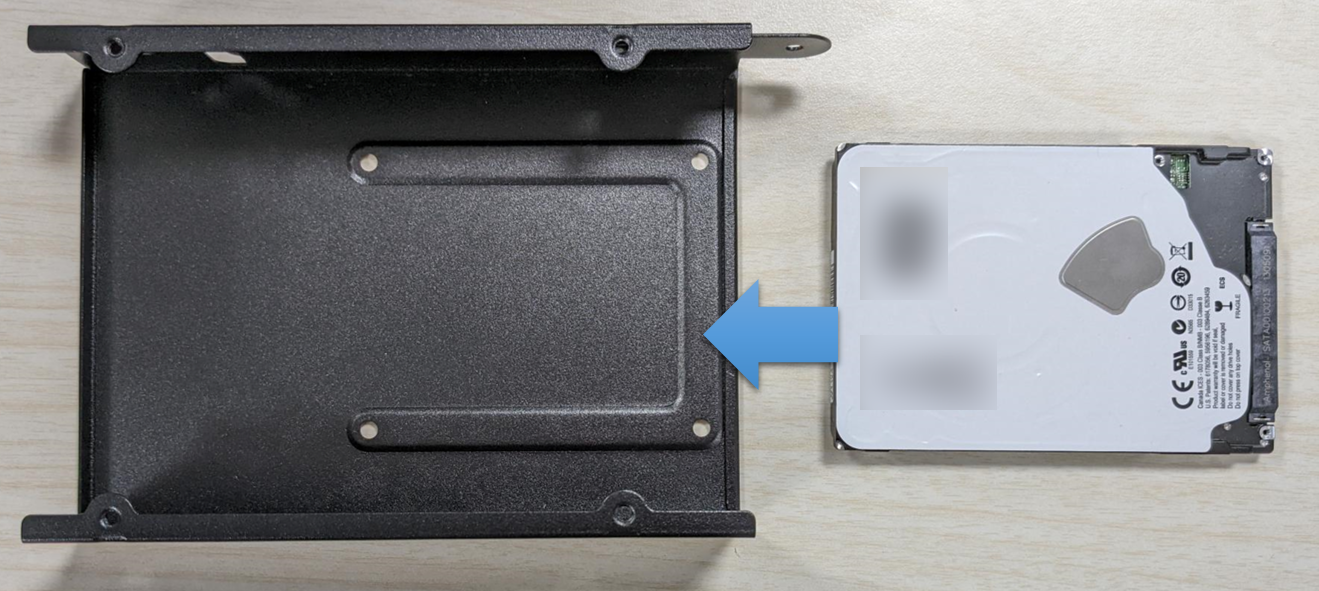
(2) Użyj czterech śrub B, aby zablokować dysk twardy 2,5" do wspornika HDD.
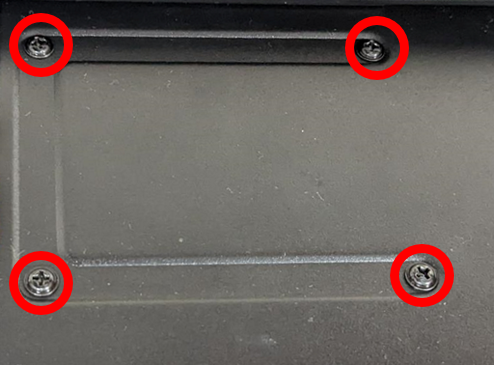
(3) Włóż wspornik dysku twardego z powrotem do obudowy i zamocuj wspornik dysku twardego, blokując 2 śruby zgodnie z ruchem wskazówek zegara, a instalacja zostanie zakończona.

Często zadawane pytania (FAQ)
1. Dlaczego po zainstalowaniu dysku twardego 3,5" nie można włożyć uchwytu HDD z powrotem do obudowy?
Upewnij się, że śruby są całkowicie zablokowane i zamocowane, a śruby nie powinny wystawać bardziej niż powłoka uchwytu dysku twardego (jak pokazano poniżej).
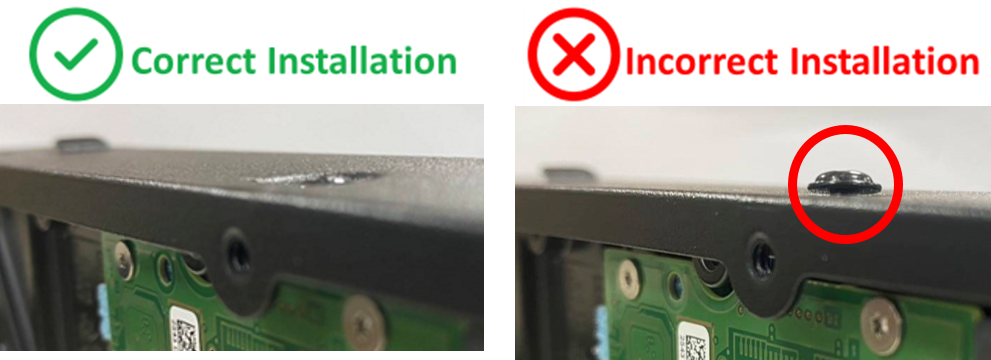
2. Czy dysk twardy można zablokować w uchwycie dysku twardego na dole obudowy za pomocą śruby A dołączonej do instalacji dysku twardego?
Użyj załączonych śrub B do zamocowania dysku twardego.
- Ikona śruby A

- Ikona śruby B

Oficjalna witryna internetowa ASUS GT502 — wprowadzenie do produktu https://www.asus.com/pl/motherboards-components/gaming-cases/tuf-gaming/tuf-gaming-gt502/